Задача 7. Подбор арматуры и конструирование ЖБ элементов
Цель:
- на простейшем примере продемонстрировать основные этапы подбора арматуры и конструирования железобетонных балок;
- показать задание параметров конструирования и расчетных сечений для ригелей;
- показать возможность создания расчетной схемы добавлением узлов и элементов.
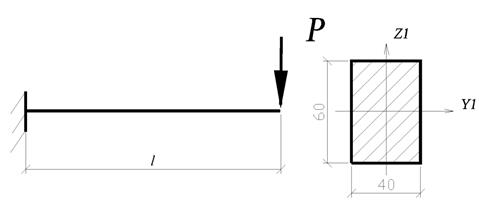
Рис. 5.7.1 Расчетная схема балки
Условие задачи.
Для балки (Рис. 5.7.1), прямоугольного поперечного сечения 40x60см, подобрать арматуру. Получить таблицы результатов армирования и выписать площадь верхней левой арматуры.
Материал балки – железобетон В25 (E=3∙107 кН/м2). Арматура: продольная А400; поперечная А240 (шаг 100 мм). Длина балки l = 1 м. Величина силы P = 1кН.
Методические указания
Создание расчетной схемы
1. Запуск программы. Пуск ► Программы ► Lira Soft ► Lira 10.4 ► LIRA 10.4x86 (LIRA 10.4x64).
2.В редакторе начальной загрузки «Новый проект» выберите Создать новый проекти задайте параметры проекта:
- имя – Задача 7;
- описание – Подбор арматуры;
- тип создаваемой задачи – (2) Плоская рама (X, Z, UY).X, Z, UY – возможные линейные и угловые перемещения узлов.
Нажмите кнопку Создать.
3.Создание геометрии расчетной схемы. Схема ► Добавить узлы (кнопка  на панели инструментов);
на панели инструментов);
· В панели активного режима Задавая координаты задайте координаты начального и конечного узлов
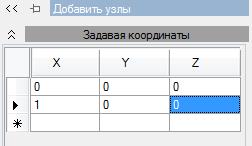 .
.
· Переход на следующую строку происходит автоматически.
· На экране появится новые узлы в виде пиктограммы 
· Чтобы подтвердить расположение узлов, нажмите на кнопку Добавить.
· Увеличьте расчетную схему. Вид ► Увеличить в окне (кнопка  на панели инструментов) ►.Увеличить в 8 раз.
на панели инструментов) ►.Увеличить в 8 раз.
4.Вывод на экран номеров узлов. Вид ► Изменить атрибуты представления модели(кнопка  на панели инструментов).
на панели инструментов).
· В панели активного режима Атрибуты представления в ветке Узлы установите флажок Номер.
· Щелкните по кнопке – Назначить.
5. Схема ► Добавить конечные элементы (кнопка  на панели инструментов).
на панели инструментов).
· В панели активного режима По перечню узловперечислите номера узлов, с которыми граничит элемент. Пример заполнения таблицы приведен в панели активного режима.
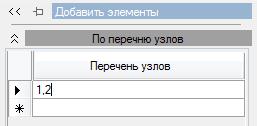
· Щелкните по кнопке – Добавить.
6. Задание граничных условий. Схема ► Назначить связи(кнопка  на панели инструментов).
на панели инструментов).
- Выделите курсором левый узел балки одновременно нажав клавиши Ctlr и Shift (узел окрасится в красный цвет).
· . В панели активного режима Назначить связис помощью установки флажков, отметьте те направления, по которым запрещены перемещения узла (X –перемещение в направлении оси X, Z -перемещение в направлении оси Z, UY –угол поворота вокруг оси Y). Красный цвет у узла исчезнет. Под узлом будут изображаться связи, запрещающие линейные перемещения, а над узлом связи, запрещающие угловые перемещения  . Цвет связей соответствует цвету осей, в направлении (или вокруг) которой запрещено перемещение
. Цвет связей соответствует цвету осей, в направлении (или вокруг) которой запрещено перемещение  .
.
· Щелкните по кнопке Закрепить.
7. Задание сечений. Редакторы ► Редактор сечений/жесткостей (кнопка  на панели инструментов)► Параметрические сечения.
на панели инструментов)► Параметрические сечения.
· Из категории Параметрическое сечение выберите тип сечения Брус(Рис. 5.7.2).
· На панели Параметрические сечения стержней задать параметры сечения Брус: - геометрические размеры – В = 40см; Н = 60 см.
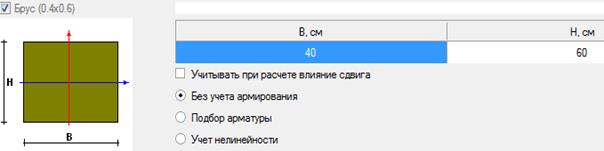
Рис. 5.7.2 Задание сечения
· Для выхода из Редактора сечений/жесткостей щелкните мышкой по вкладке Главный вид.
8. Задание материала. Редакторы ► Редактор материалов (кнопка  на панели инструментов) (Рис. 5.7.3).
на панели инструментов) (Рис. 5.7.3).
· Выберите из категории Материал из базы данных ► Бетон из базы данных ► СП-52-101-2003 (63-13330-2012). Затем в классе бетона по прочности укажите В25
· Для выхода из Редактора материалов щелкните мышкой по вкладке Главный вид.
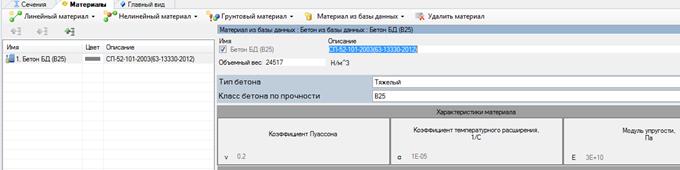
Рис. 5.7.3 Задание материала
9. Задание параметров конструирования. Редакторы ► Редактор параметров конструирования ► Железобетонные элементы► Железобетонный стержень.
Задайте: нормы проектирования СП63-13330-2012(СНиП52-01-2003); тип бетона В25 (E=3∙107 кН/м2); арматура продольная А400; арматура поперечная А240 (рис7.4).
10. Назначение сечений и материалов элементам расчетной схемы. Конструирование ► Назначить сечение, материал и параметры конструирования (кнопка  на панели инструментов ).
на панели инструментов ).
· Выделение всех элементов балки. Выбор ► Выбрать все узлы и элементы(Ctrl+A).
· На панели активного режима Назначить жесткости в Параметрах назначения укажите радио-кнопкой Использовать все.
· Затем выберите Доступные сечения -  , Доступные материалы -
, Доступные материалы -  , Доступное конструирование -
, Доступное конструирование -  .
.
- Нажмите кнопку Назначить.
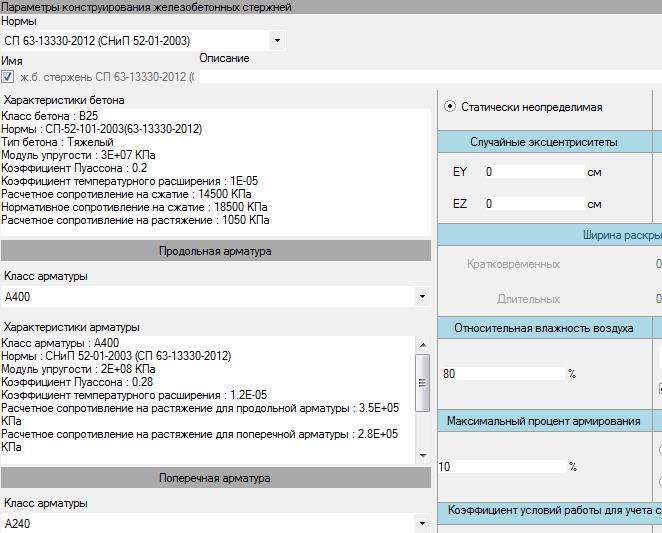
Рис. 5.7.4 Задание параметров конструирования
11. Формирование загружений. Редакторы ► Редактор загружений(кнопка  на панели инструментов).
на панели инструментов).
· На панели активного режима щелкните по закладке Добавить загружение и в раскрывающемся списке выберите Статическое загружение.
12. Создания таблицы Расчетных Сочетаний Усилий. Редактор загружений ► РСУ/РСН (Российская федерация: СП 20.13330.2011).
- Для Загружения 1 выбрать в списке Вид загружения – «Постоянное». В соответствии со строительными нормами расчет армирования, производится по невыгодным сочетаниям усилий.
- Для выхода из вкладки Редактор загружений щелкните мышкой по вкладке Главный вид
13. Назначение нагрузок. Схема ► Назначить нагрузки (кнопка  на панели инструментов).
на панели инструментов).
· В панели активного режима Добавление нагрузок кликните на выпадающей список Библиотека нагрузок ► Нагрузки на узел ► Сосредоточенная сила (по умолчанию указана система координат Глобальная, направление – вдоль оси Z).
· В панели Сосредоточенная сила задайте величину силы Р = 1 кН. Правый узел вновь станет белым и на экране появится стрелка, изображающая сосредоточенную силу.
14. Статический расчет. Расчет ► Выполнить расчет (кнопка  на панели инструментов).
на панели инструментов).
Параметры расчета оставьте по умолчанию и нажмите на кнопку Запустить расчет
15. Расчет армирования. Расчет ► Расчет конструкций (кнопка  на панели инструментов) ► Отправить элементы на расчет.
на панели инструментов) ► Отправить элементы на расчет.
На панели активного режима Расчет конструкций в категории Силовые факторы указываем РСУ.
В Политике расчета поставить галочку- Все элементы (Рис. 5.7.5).
· Нажмите на кнопку Отправить элементы на расчет.
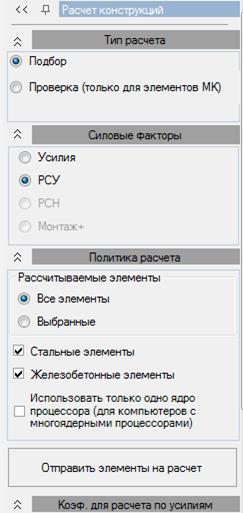
Рис. 5.7.5 Расчет конструкций
16. Вызов чертежа балки. Редакторы ► Редактор сечений/жесткостей.
· Активизируйте команду Подбор арматуры.
· В нижней части панели появится чертеж поперечного сечения балки с указаниями мест расположения арматуры (Рис. 5.7.6).
· В результате подбора арматуры выдаются следующие величины:
1. Продольная арматура (площади продольной арматуры (см2) и процент армирования)
· AU1 - площадь угловой нижней продольной арматуры (в левом нижнем углу сечения);
· AU2 - площадь угловой нижней продольной арматуры (в правом нижнем углу сечения);
· AU3 - площадь угловой верхней продольной арматуры (в левом верхнем углу сечения);
· AU4 - площадь угловой верхней продольной арматуры (в правом верхнем углу сечения);
· AS1 - площадь нижней продольной арматуры;
· AS2 - площадь верхней продольной арматуры;
· AS3 - площадь боковой продольной арматуры (у левой кромки сечения);
· AS4 - площадь боковой продольной арматуры (у правой кромки сечения);
2. Поперечная арматура (площади поперечной арматуры (см2), подобранной при выбранном (20см) шаге хомутов)
· ASW1 - вертикальная поперечная арматура;
· ASW2 - горизонтальная поперечная арматура;
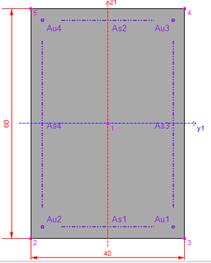
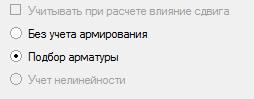
Рис. 5.7.6 Расположение арматуры
17.Просмотр результатов армирования. Результаты ► Железобетонные конструкции (кнопка  на панели инструментов (Рис. 5.7.7)).
на панели инструментов (Рис. 5.7.7)).
· Укажите, что результаты подбора будут просматриваться по РСУ;
· Выберите, площадь какой арматуры, Вы хотите увидеть: Продольной или Поперечной и нажмите кнопку Показать.
· Для продольной арматуры надо дополнительно указывать, какую арматуру (верхнюю  или нижнюю
или нижнюю  ) Вы хотите увидеть.
) Вы хотите увидеть.
· Можно указывать несколько арматур из списка  , при этом будет отображаться суммарная площадь арматуры.
, при этом будет отображаться суммарная площадь арматуры.
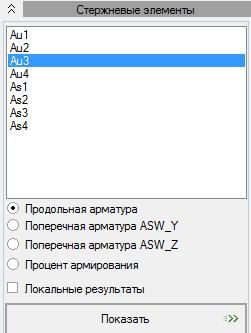
Рис. 5.7.7 Просмотр результатов армирования
· Щелкнув курсором по элементу, можно в диалоговом окне, сразу увидеть площади армирования различных арматур.
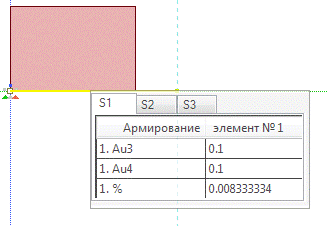
Рис. 5.7.8 Результаты армирования
18. Формирование и просмотр таблиц результатов расчета. Результаты ► Таблицы результатов(кнопка  на панели инструментов).
на панели инструментов).
· В боковой панели Формирования таблиц выделите название таблицы Ж.Б. стержни, подбор по РСУ и нажмите на кнопку Сформировать.
· Полученная таблица Ж.Б. стержни, подбор по РСУ отобразится в нижней части экрана (Рис. 5.7.8);
· Представить в отчете величину площади поперечного сечения верхней продольной арматуры AU4 = 0.1 см2 (рис.7.8).
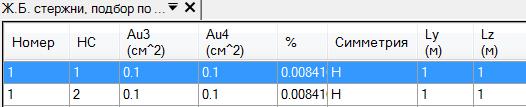
Рис. 5.7.9 Результаты армирования
Самостоятельная работа к заданию 7. Подбор арматуры и конструирование железобетонных стержневых элементов
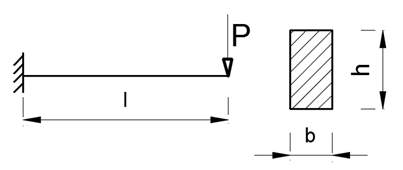
Рис. 5.7.10 Расчетная схема балки
Для балки (Рис. 5.7.10), прямоугольного поперечного сечения, подобрать арматуру. Получить таблицы результатов армирования и выписать площадь верхней левой арматуры.
Материал балки – железобетон В30. Арматура: продольная А400; поперечная А240 (шаг 100 мм).
Таблица 5.7.1
| № варианта | b, см | h, см | l,м | Р, кН |
| 1.1 | ||||
| 1.3 | ||||
| 1.4 | ||||
| 1.9 | ||||
| 2.6 |
